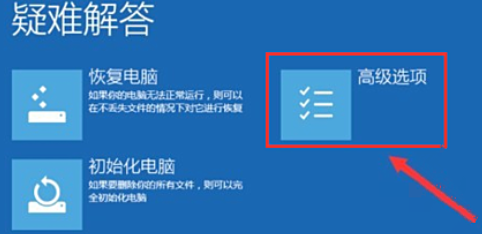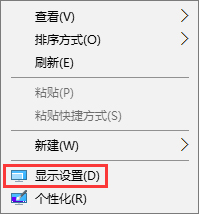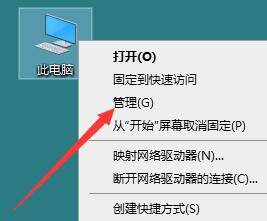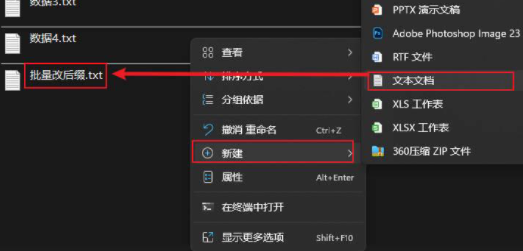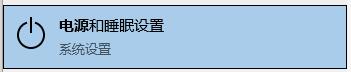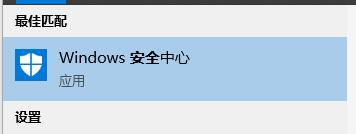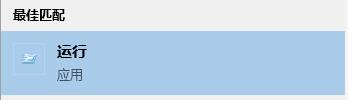想必很多用户都把电脑更新到了Win10系统,那么在知道Win10更新、安装、重启都没有反应的情况下,该怎么办呢?以下文章是边肖带来的Win10安装更新重启无响应的解决方案。
感兴趣的用户来下面看看吧。
Win10更新安装重启不响应怎么办?
1.在Windows10系统中,打开系统更新界面时,提示需要重启,但重启后仍然无法安装。
:  2.我们可以右击Windows10左下角的开始按钮,在弹出的菜单中选择运行菜单项。
2.我们可以右击Windows10左下角的开始按钮,在弹出的菜单中选择运行菜单项。
: 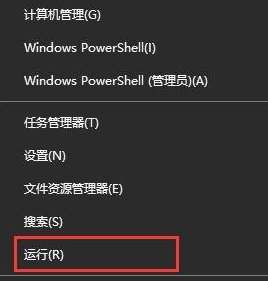 3.然后在打开的Windows10运行窗口中,输入命令services.msc,然后单击确定运行程序。
3.然后在打开的Windows10运行窗口中,输入命令services.msc,然后单击确定运行程序。
: 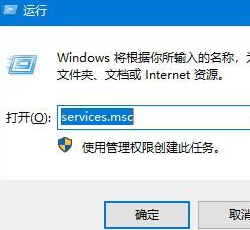 4.此时会打开Windows S10服务列表,在列表中找到Windows Update服务项,然后右键单击服务项,在弹出菜单中选择“停止”菜单项。
4.此时会打开Windows S10服务列表,在列表中找到Windows Update服务项,然后右键单击服务项,在弹出菜单中选择“停止”菜单项。
: 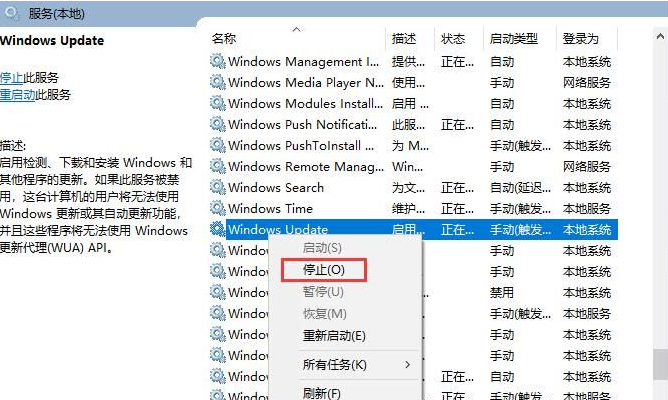 5.接下来,打开Windows资源管理器并导航到C: Windows SoftwareDivision文件夹。
5.接下来,打开Windows资源管理器并导航到C: Windows SoftwareDivision文件夹。
: 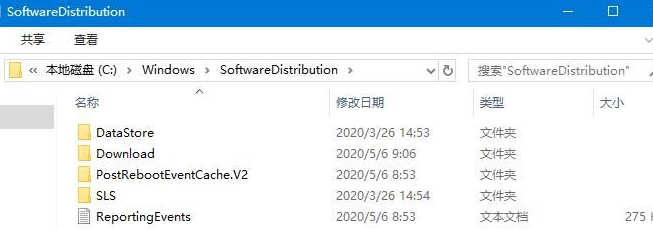 6.接下来,选择该文件夹中的“Datastore”和“Download”文件夹,然后右键单击这两个文件夹,在弹出菜单中选择“Delete”菜单项,删除这两个文件夹。
6.接下来,选择该文件夹中的“Datastore”和“Download”文件夹,然后右键单击这两个文件夹,在弹出菜单中选择“Delete”菜单项,删除这两个文件夹。
: 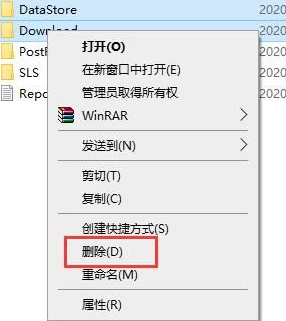 7.接下来,再次打开Windows服务窗口,右键单击Windows Update服务项,在弹出菜单中选择“开始”菜单项。
7.接下来,再次打开Windows服务窗口,右键单击Windows Update服务项,在弹出菜单中选择“开始”菜单项。
8.然后打开Windows设置窗口,点击窗口中的“更新和安全”图标。
: 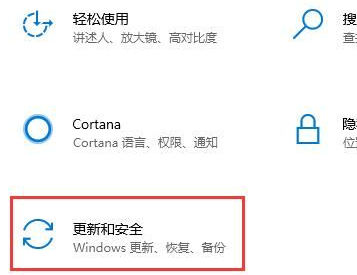 9.如果再次更新,你会发现现在可以正常下载安装新补丁了。
9.如果再次更新,你会发现现在可以正常下载安装新补丁了。